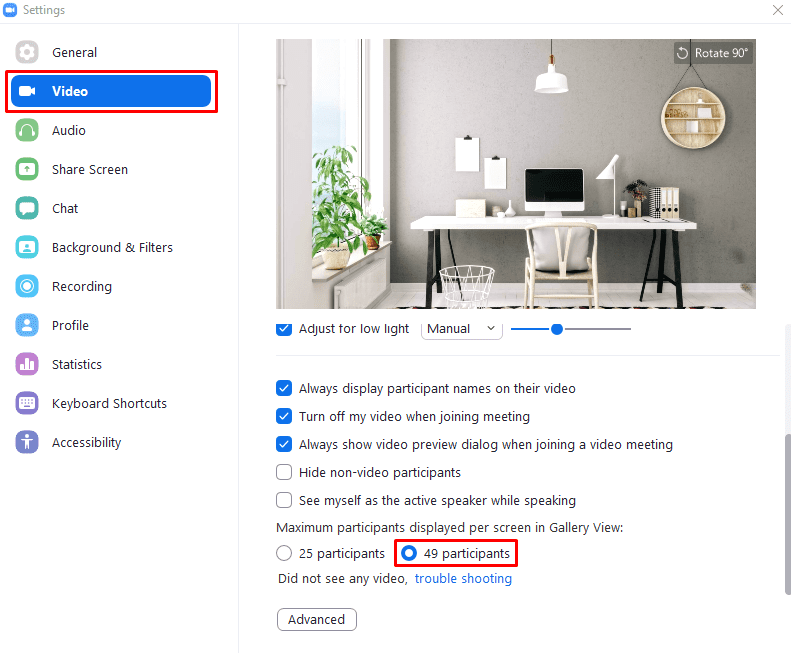Som en videosamtalsplattform, Zoom är bra för möten och personliga samtal. Det kan vara lite mer personligt än ett enkelt röstsamtal som inte kan ske personligen. För små möten med ett begränsat antal personer, eller där en enda person kommer att stå i centrum under större delen av mötet, är standardvyn "Active Speaker" idealisk.
Vyn "Active Speaker" prioriterar webbkameraflödet för användaren som för närvarande pratar och ger dem majoriteten av skärmutrymmet, med andra användares webbkameror synliga överst på skärmen.
Zooma: Så här ser du mer Pople i Gallerivy
Vid större möten, eller bara i allmänhet, kanske du föredrar att använda vyn "Galleri". Denna vy lägger lika stor vikt vid varje medlems webbkameraflöde och anpassar dem alla i ett rutnät. Som standard visar denna "Galleri"-vy webbkameraflöden för upp till tjugofem användare i ett rutnät. Den lindar sedan eventuella ytterligare användare över till en andra skärm.
Om du har fler än tjugofem personer i ditt samtal, kan du dock konfigurera Zoom för att visa fler av dem på en gång, upp till fyrtionio en skärm. Genom att visa fler personer samtidigt kan du uppenbarligen se fler webbkameror, som beroende på antal kan låta dig se alla på en gång; men det kommer med nackdelen att varje webbkameraflöde blir mindre.
Om du vill öka det maximala antalet mötesdeltagare som kan visas på en gång i "Galleri"-vyn, måste du gå in i Zooms inställningar. För att komma åt inställningarna, klicka på din användarikon i det övre högra hörnet och klicka sedan på "Inställningar".
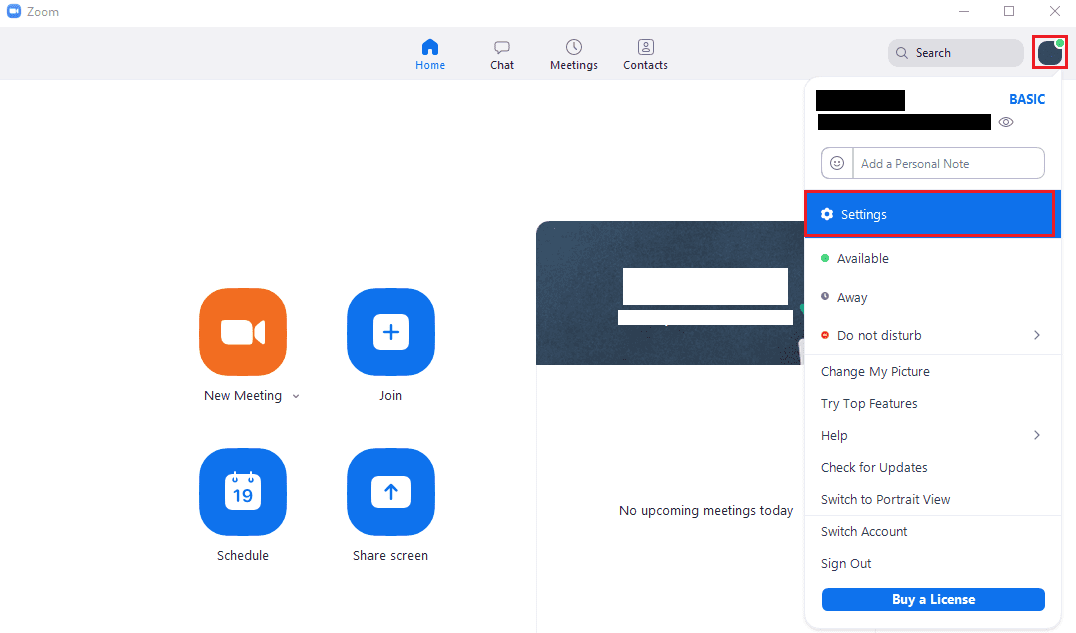
Väl i inställningarna byter du till fliken "Video", scrollar sedan till botten av sidan och klickar på radioknappen "49 deltagare" under "Maximalt antal deltagare som visas per skärm i Gallerivy."